Ako nainštalovať systém Equinox Build on Kodi
>
Táto príručka vás prevedie procesom inštalácie aplikácie Equinox Build on Kodi. Pokyny budú fungovať na všetkých zariadeniach Kodi vrátane Windows, Mac, Android TV & Krabičky, Amazon FireStick, Fire TV Cube, Android & iOS Mobily a ďalšie.
Equinox Kodi Build je jednou z mála zostavení, ktorá stála na zemi už od zákroku proti doplnkom Kodi a stavbám. Táto zostava existuje už niekoľko mesiacov a pravidelne sa aktualizuje. To mi hovorí, že táto zostava je tu na pobyt.
Toto jednoduché zostavenie bez problémov ponúka veľa vopred nainštalovaných doplnkov videa na celé hodiny streamovania. Či už chcete sledovať živé televízne vysielanie alebo filmy na požiadanie & ukazuje, Equinox Kodi Build má všetko. Nájdete tu aj špeciálnu sekciu pre športy a dokumentárne filmy.
Skôr ako budete pokračovať, kliknite sem a prečítajte si naše vyhlásenie o vylúčení zodpovednosti.
Ako nainštalovať systém Equinox Kodi Build
Zostava Equinox Kodi je nainštalovaná z externého zdroja, ktorý nie je súčasťou oficiálneho úložiska doplnkov Kodi. Takéto zostavenia tretích strán sa dajú nainštalovať iba vtedy, keď je povolené nastavenie zabezpečenia nazývané neznáme zdroje.
Prvá vec, ktorú musíme urobiť, je povoliť túto možnosť, ak je zakázaná. Takto to robíte:
Povoliť neznáme zdroje
1. Domovská obrazovka Kodi má nastavenie v ľavom hornom rohu. Kliknite na túto ikonu.
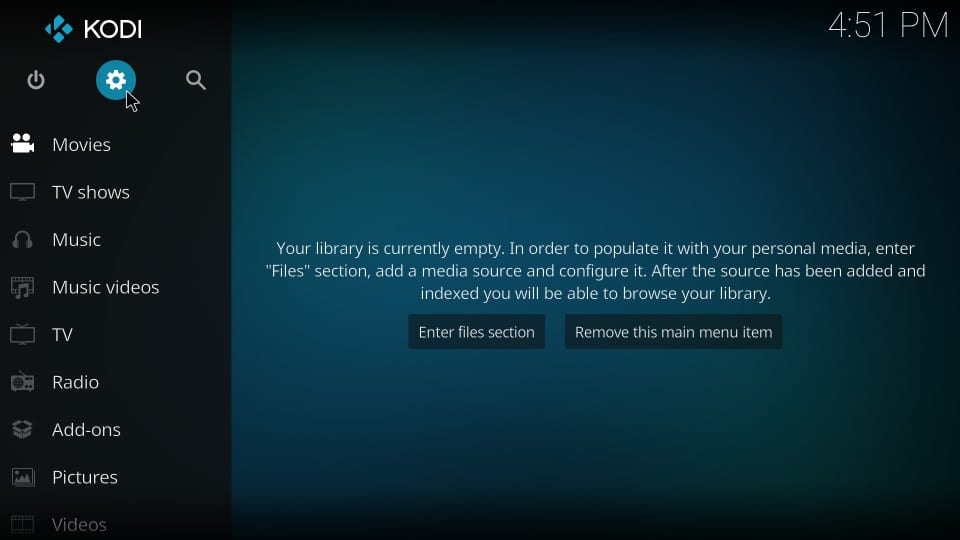
2. Ďalšia ponuka obsahuje nasledujúce možnosti. Kliknite a otvorte Systémové nastavenia
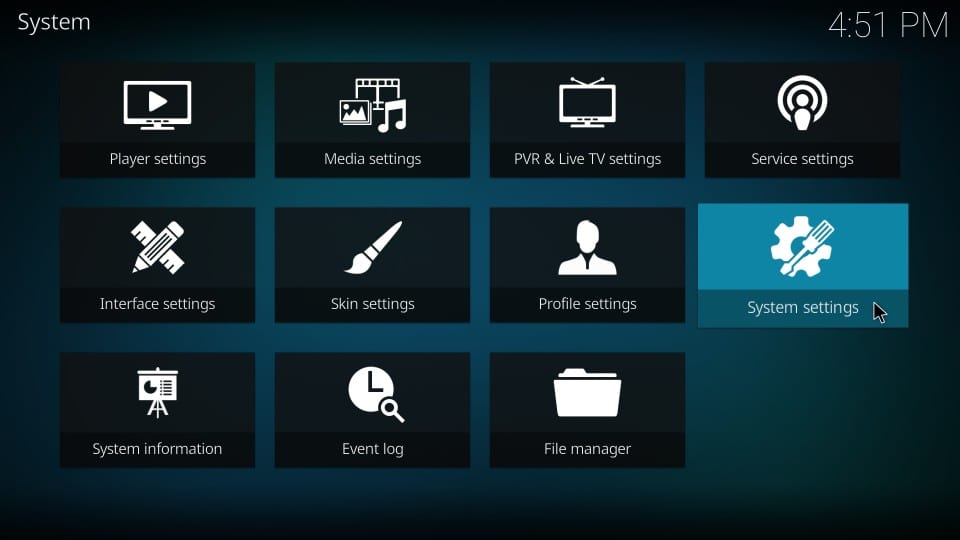
3. Na nasledujúcej obrazovke nájdete Neznáme zdroje v Add-ons kartu vľavo. Kliknite na tlačidlo OK Add-ons
Keď to urobíte, vpravo sa zobrazia neznáme zdroje. Má vypínač. Ak je vypínač vypnutý, musíte ho posunúť doprava a zapnúť ho.
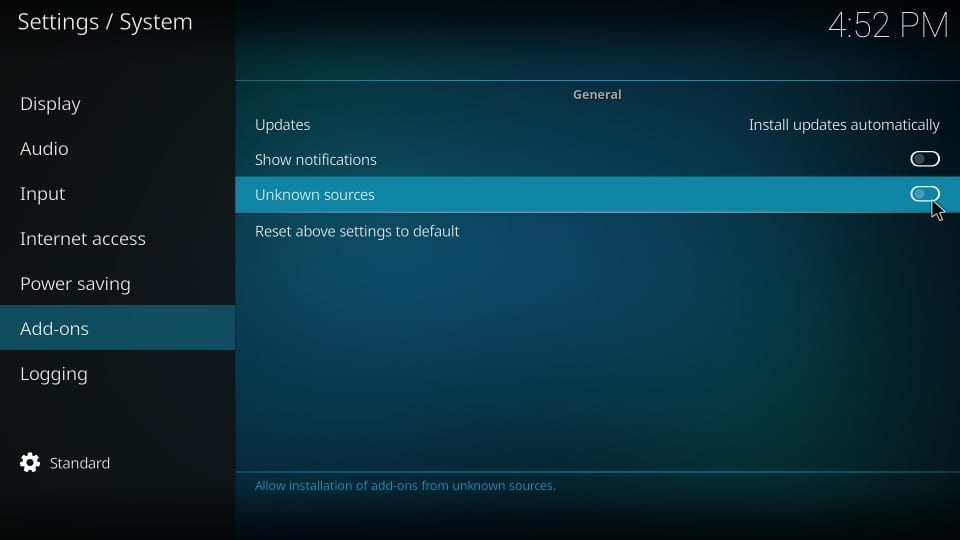
4. Kodi zobrazí na obrazovku nasledujúcu správu. Toto upozornenie vás upozorňuje na to, že ponechanie zapnutých neznámych zdrojov môže poškodiť vaše zariadenie. Nie je to však problém pri inštalácii osvedčeného systému Equinox Kodi Build.
Takže choďte do toho a kliknite Áno
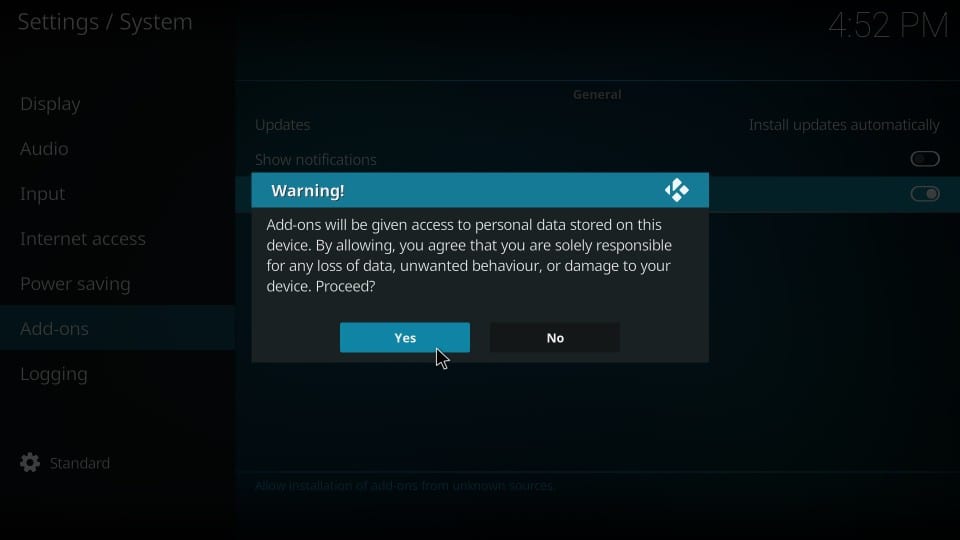
Ak je povolená možnosť Neznáme zdroje, môžete nainštalovať ľubovoľný počet doplnkov a zostavení tretích strán, ktoré sa vám páčia. Začnime teda so systémom Equinox Build on Kodi.
Pozor Používatelia KODI: Prečítajte si skôr, ako budete pokračovať
Doplnky a zostavy spoločnosti Kodi ponúkajú neobmedzený obsah streamingu, ale mohli by vás tiež dostať k právnym problémom, ak ich zachytia streamingy zadarmo Filmy / Televízne relácie / Šport. Používateľom spoločnosti Kodi dôrazne odporúčame, aby ste pri online streamovaní vždy pripojili sieť VPN. Dobrá sieť Kodi VPN skryje vašu identitu, obchádza vládny dohľad, geoblokovaný obsah a škrtenie poskytovateľov internetových služieb (čo tiež pomáha pri streamovaní bez vyrovnávacej pamäte).
Používam ExpressVPN, čo je najrýchlejšia a najbezpečnejšia VPN. Inštalácia je veľmi jednoduchá na akomkoľvek zariadení vrátane Amazon FireStick. Získate zadarmo 3 mesiace a ušetríte 49% z jeho ročných plánov. Tiež prichádza s 30-dňovou zárukou vrátenia peňazí. Ak nie ste spokojní, vždy môžete požiadať o vrátenie platby.
Kliknutím TU získate zadarmo 3 mesiace a ušetríte 49% na ExpressVPN
Prečítajte si: Ako nainštalovať a používať sieť Kodi VPN
Zostava Equinox: kroky inštalácie
Krok 1: Otvorené nastavenie z hlavnej obrazovky Kodi
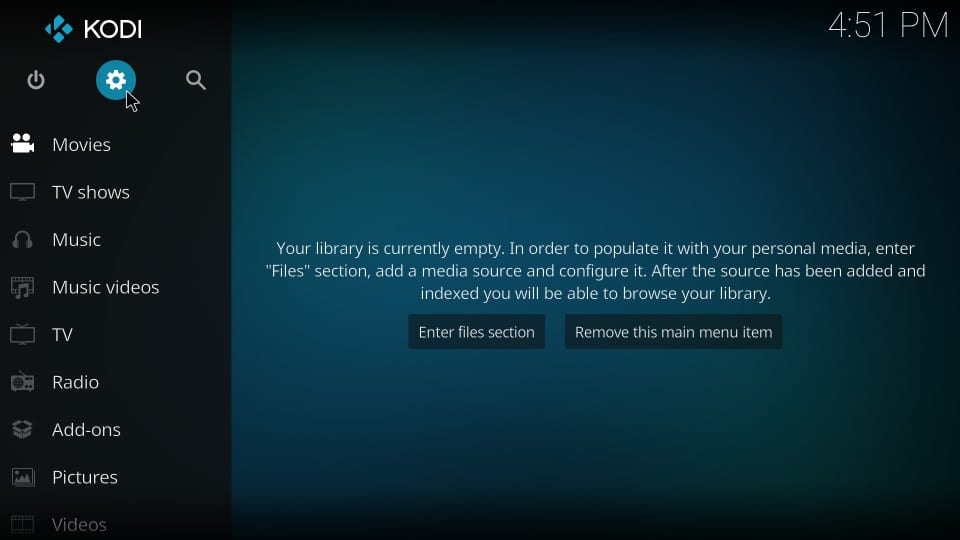
Krok 2: Z možností v nasledujúcom okne otvorte Správca súborov
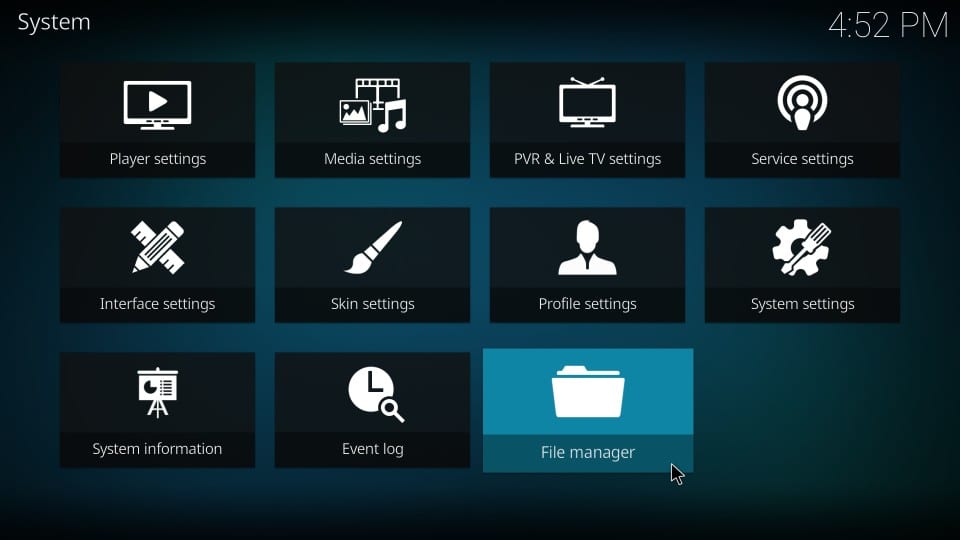
Krok 3: cvaknutie Add-source ako vidíte na nasledujúcom obrázku
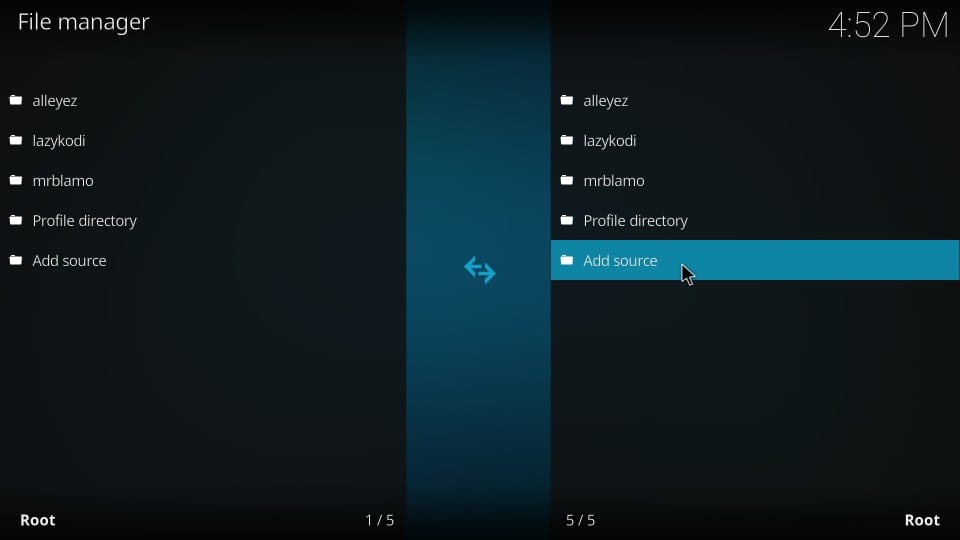
Krok 4: Toto je obrazovka, ktorú uvidíte ďalej. Musíte zadať zdrojovú cestu pre zostavu Equinox Kodi Build. cvaknutie
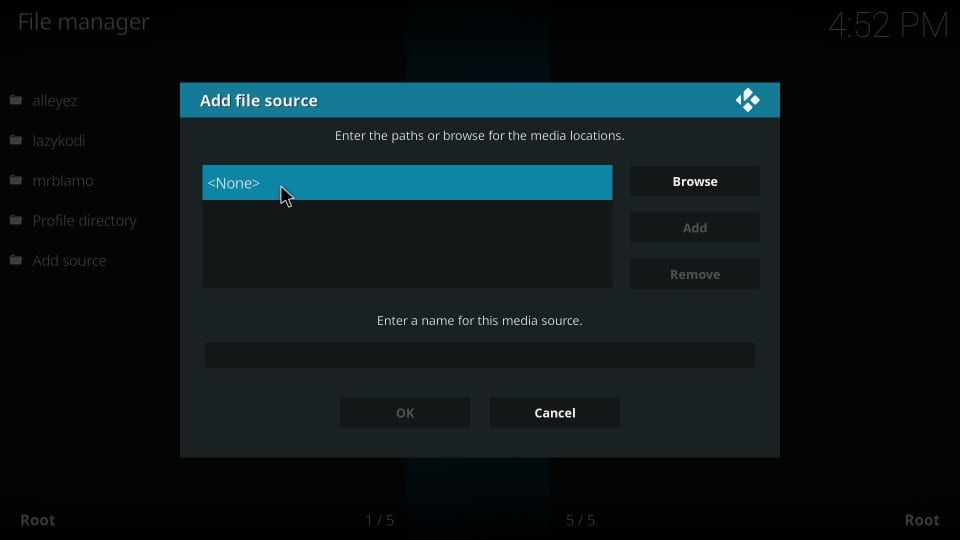
Krok 5: Po zobrazení nasledujúceho okna zadajte zdrojovú cestu http://genietv.co.uk/repo/
Pri zadávaní tohto odkazu buďte opatrní. Ak existuje preklep, zostavenie sa nenainštaluje. cvaknutie OK kedykoľvek budete pripravení
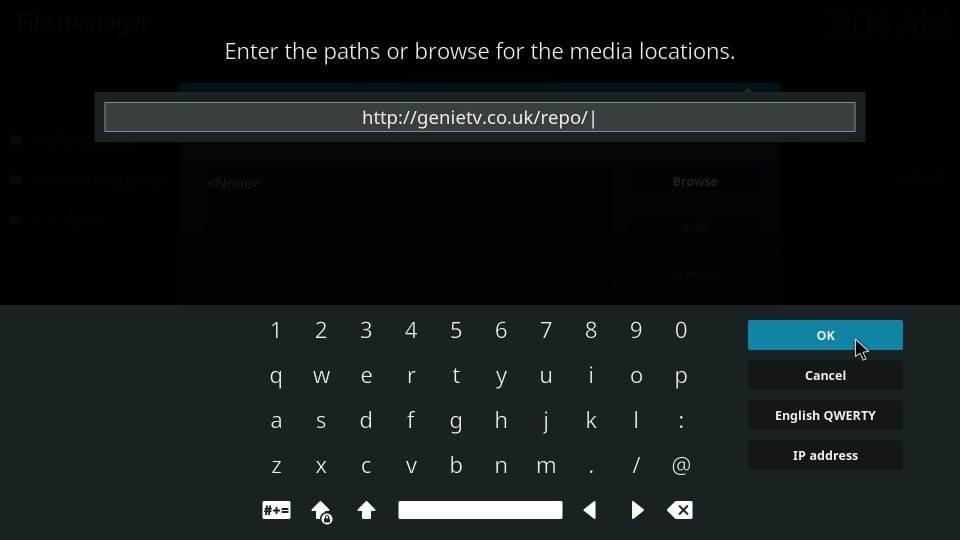
Krok 6: Keď sa vrátite do tohto okna, zadajte názov zdroja, ktorý ste pridali v predchádzajúcom kroku. Môže to byť akékoľvek meno, s ktorým by ste chcel identifikovať zdroj.
Poďme si vybrať džin. cvaknutie OK
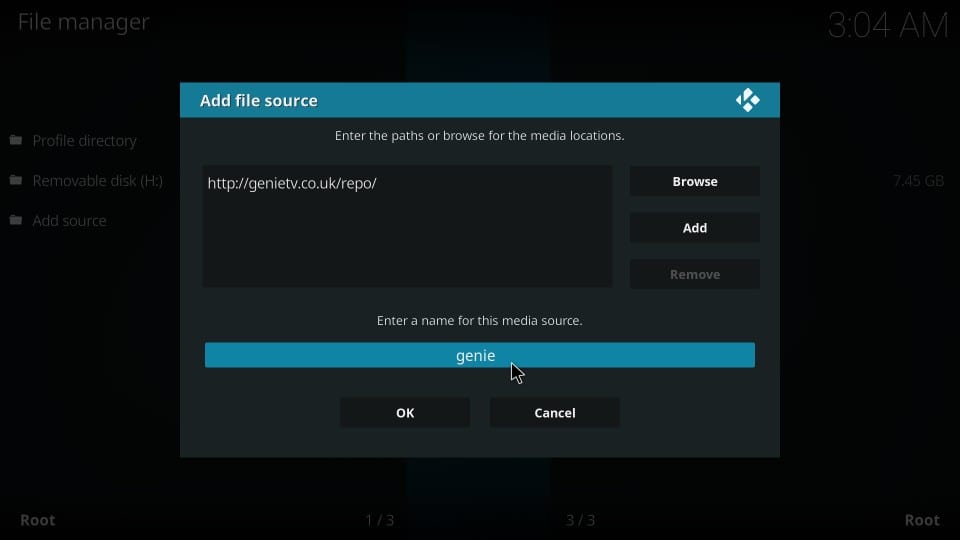
Pridali ste zdroj. Teraz inštalujeme úložisko GenieTV zo zdroja.
Krok 7: cvaknutie Add-ons na domovskej obrazovke spoločnosti Kodi
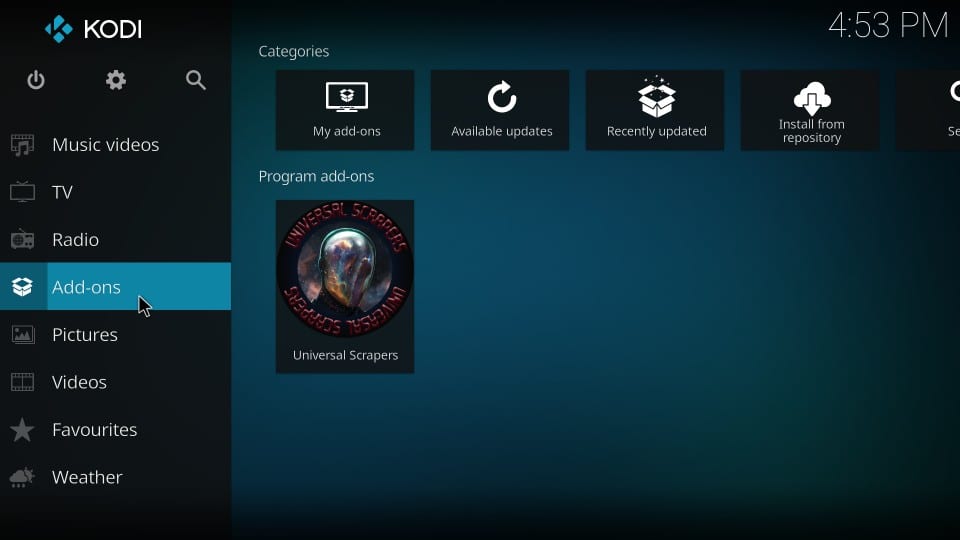
Krok 8: Otvorené Inštalátor balíkov alebo ikona, ktorá vyzerá ako otvorené pole
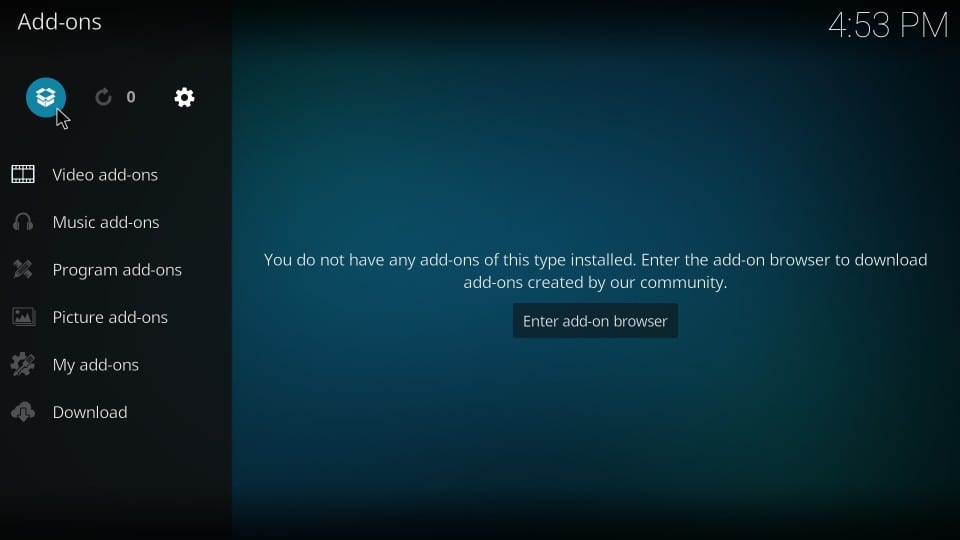
Krok 9: zvoliť Inštalácia zo súboru zip
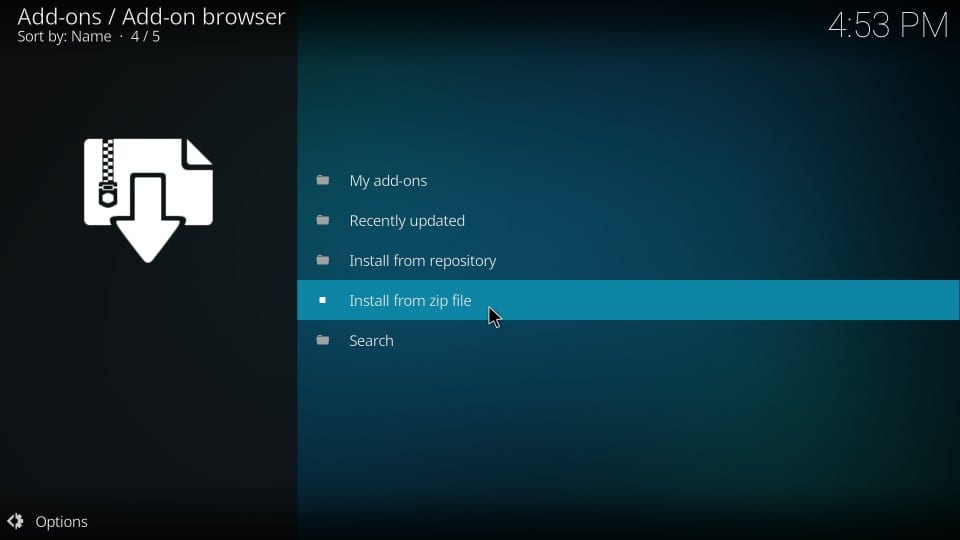
Krok 10: cvaknutie džin na ďalšej obrazovke (alebo kliknite na meno, ktoré ste pridali v jednom z vyššie uvedených krokov)
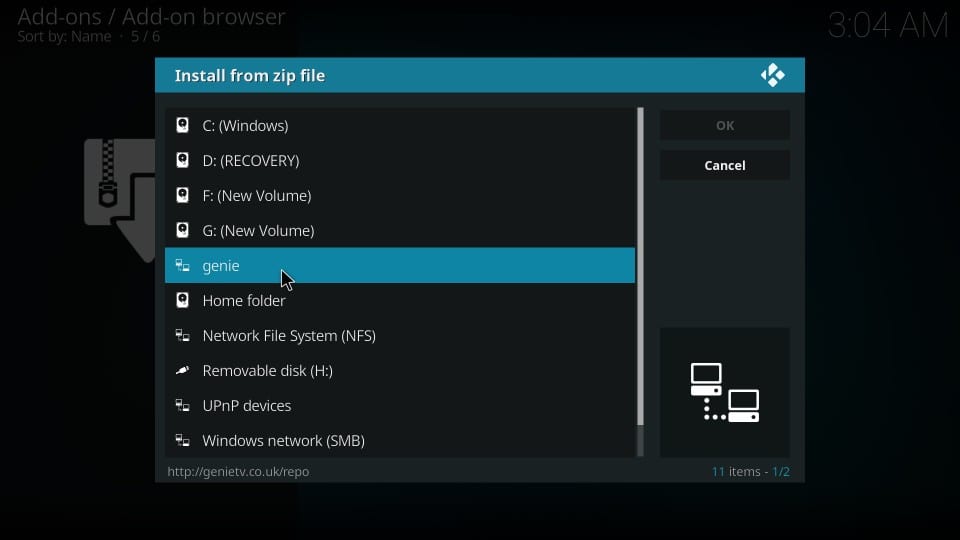
Krok 11: Otvorte súbor zip repository.GenieTV.zip
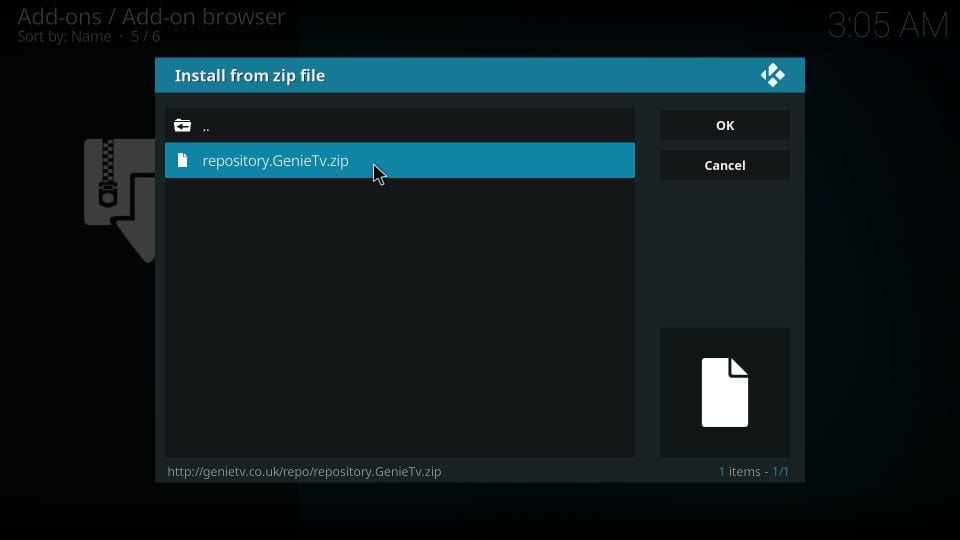
Krok 12: Počkajte na Nainštalovaný doplnok GenieTV Repo oznámenia. Zobrazí sa v pravom hornom rohu obrazovky Kodi
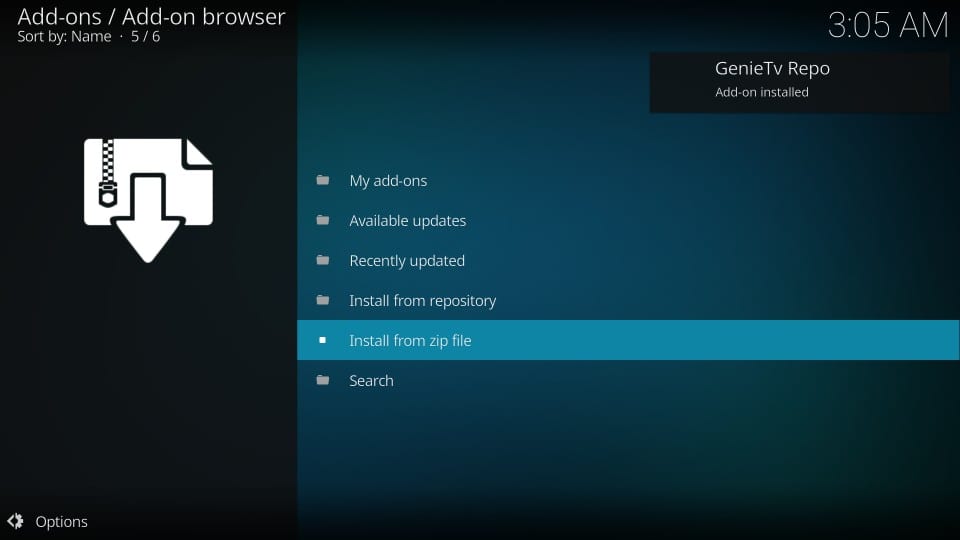
Nainštalovali ste GenieTV Repo. Poďme teraz nainštalovať Genie Wiz.
Krok 13: cvaknutie Inštalácia z úložiska zatiaľ čo zostanete v rovnakom okne
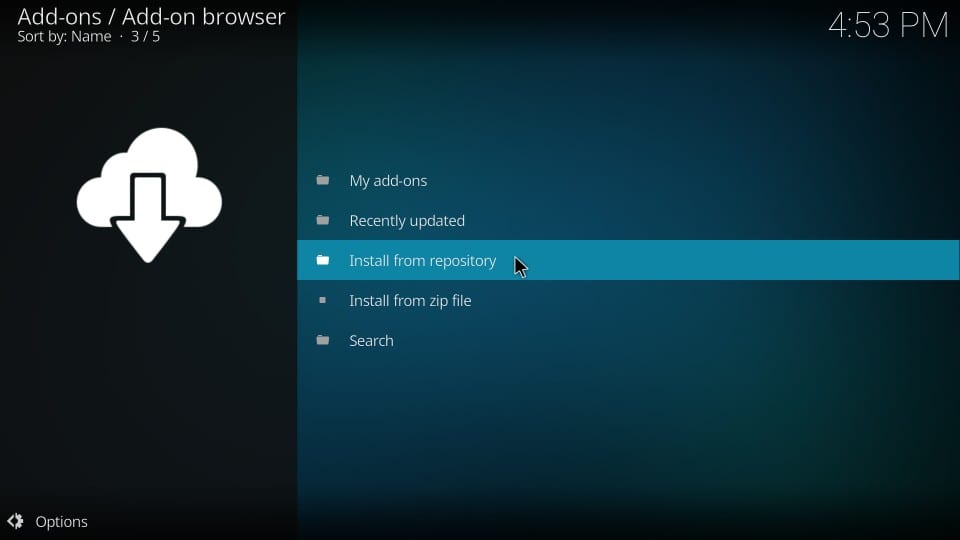
Krok 14: cvaknutie GenieTV Repo v nasledujúcom okne
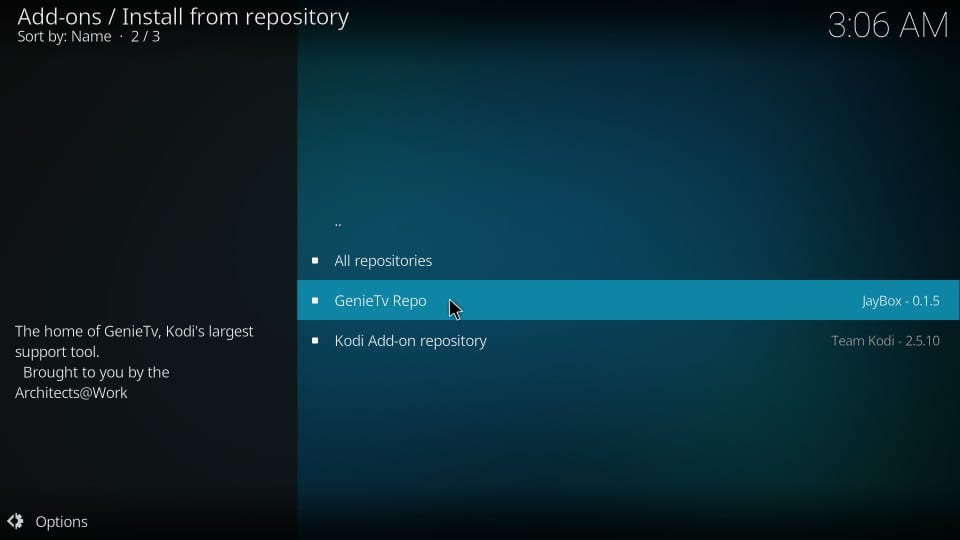
Krok 15: Otvorené Programové doplnky
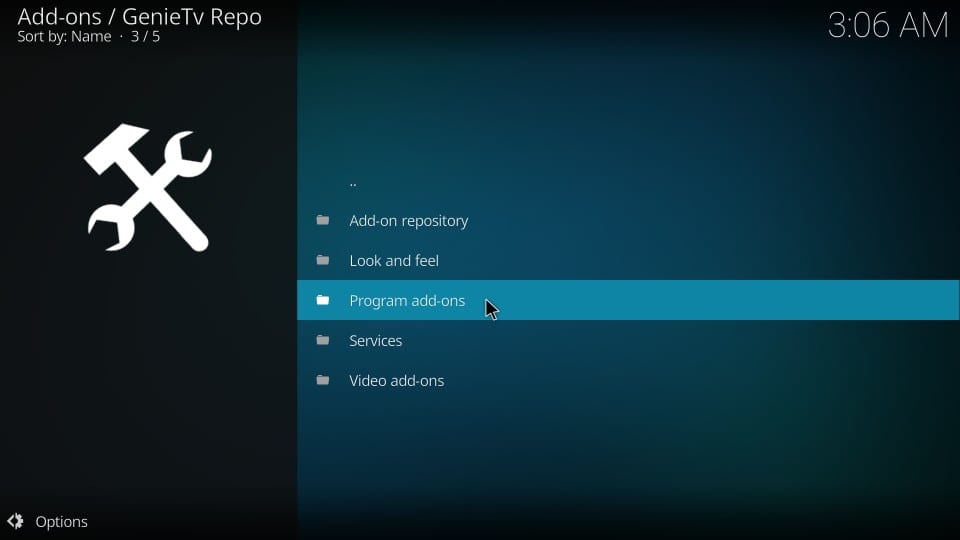
Krok 16: cvaknutie GENIE WIZ
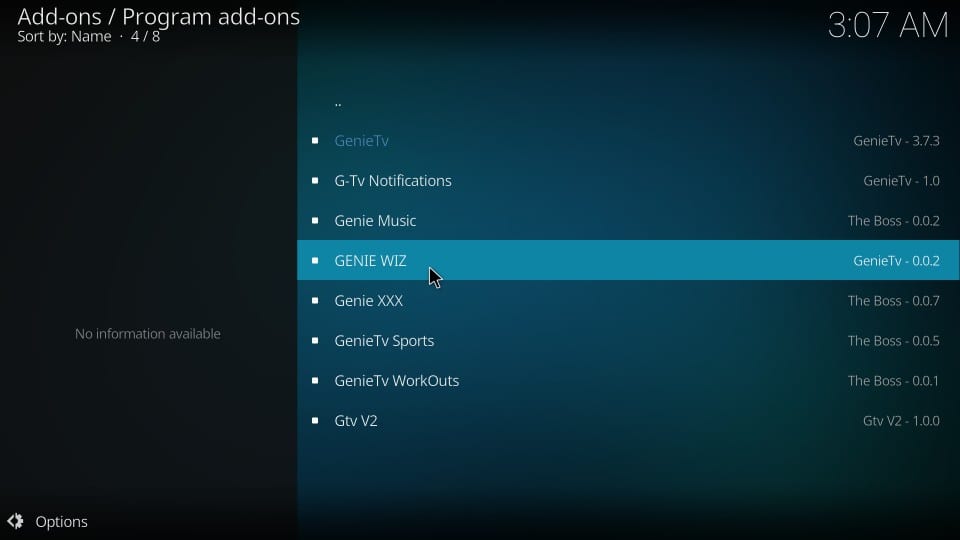
Krok 17: Kliknite na ikonu Inštalácia tlačidlo (je vpravo dole)
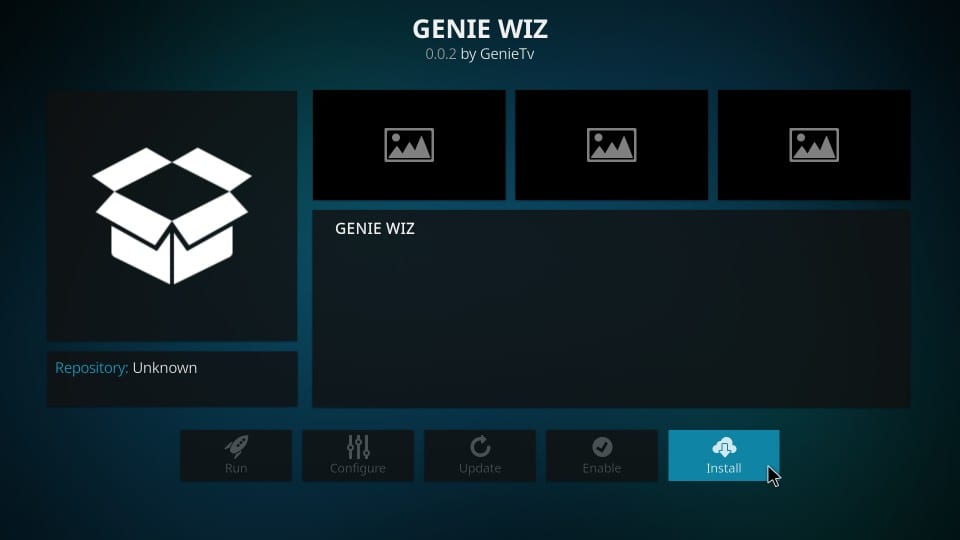
Krok 18: Teraz sa inštaluje program Genie Wiz. Zvyčajne to trvá niekoľko minút. Takže buďte trpezliví. Na obrazovke Kodi uvidíte priebeh inštalácie. Keď je nainštalovaný Wiz, Nainštalovaný doplnok Genie Wiz zobrazí sa upozornenie (opäť v pravom hornom rohu)
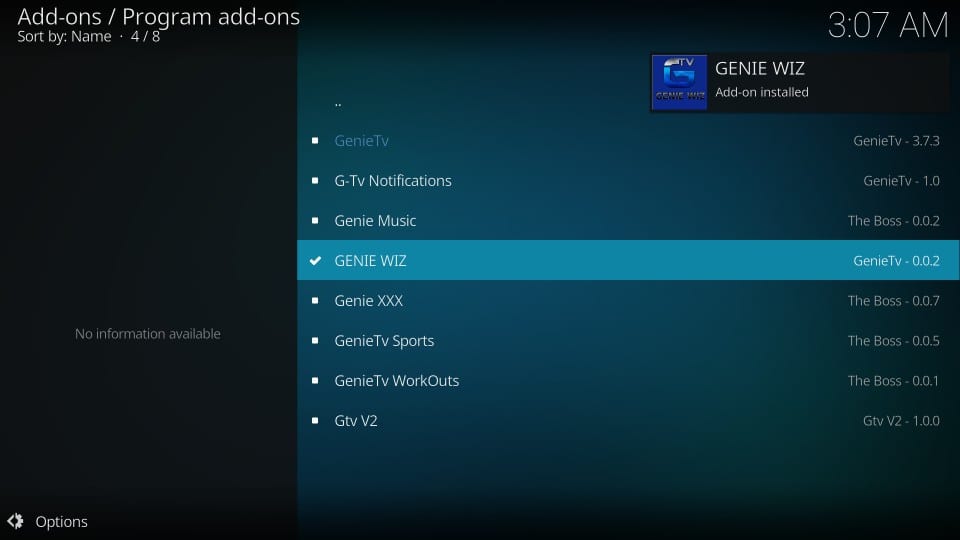
V okamihu, keď je nainštalovaný Wiz, uvidíte tri automaticky otvárané okná. Musíme tieto vyskakovacie okná ignorovať a zbaviť sa ich.
Krok 19: Prvé kontextové okno je do istej miery poznámkou vývojára. Prečítajte si ju, ak chcete alebo jednoducho kliknite na zamietnuť
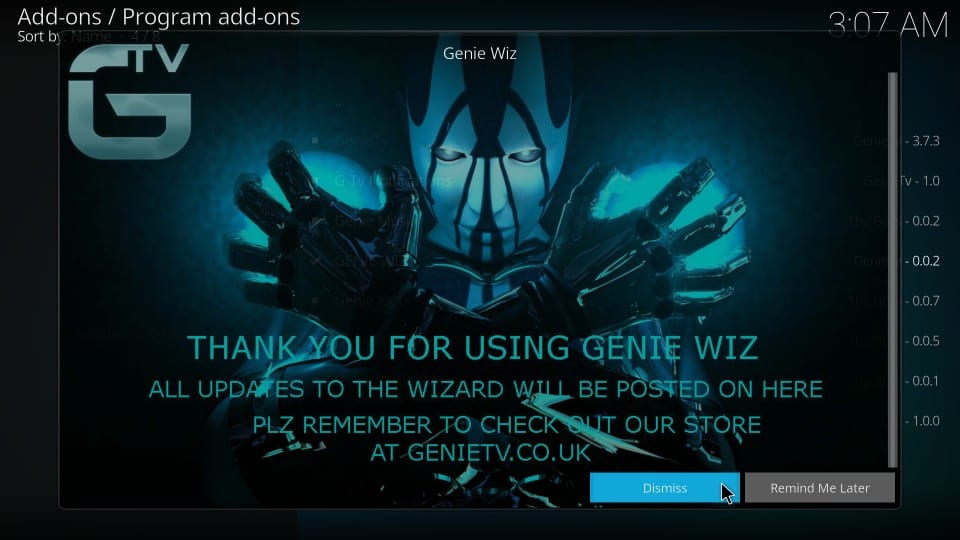
Druhé okno zobrazuje zoznam určitých nastavení. Ak máte záujem o akékoľvek nastavenie, vyberte ho. Alebo sa môžete rozhodnúť nezmeniť žiadne nastavenia.
Krok 20: cvaknutie ďalej na ďalšom kontextovom okne
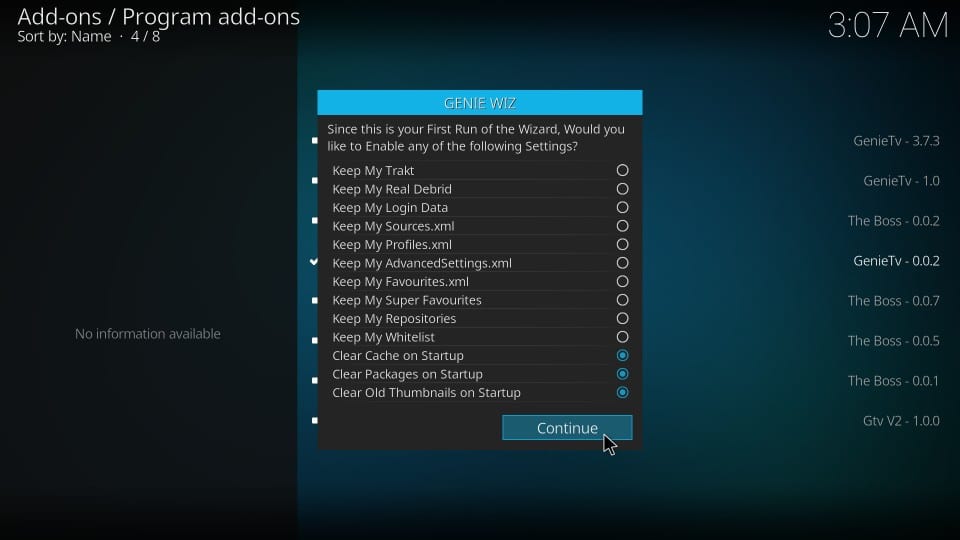
Krok 21: cvaknutie Ignorovať
Poznámka: Neklikol som na tlačidlo Build Menu, pretože vám ukážem, ako prejsť na zoznam zostavení Genie Wiz z hlavnej obrazovky Kodi.
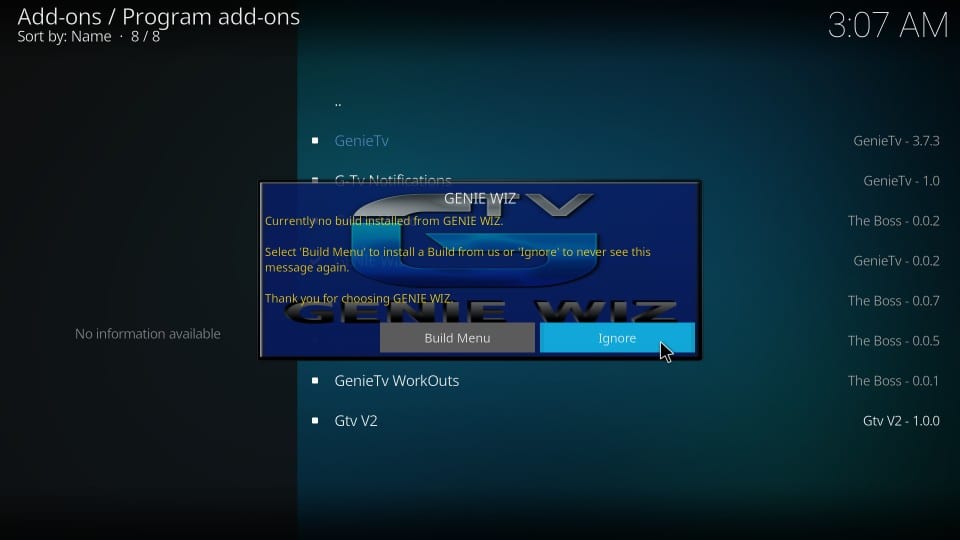
Krok 22: Teraz sa vráťme na domovskú obrazovku Kodi. Odtiaľ choďte na Add-ons > Programové doplnky. Ako vidíte, ikona doplnku Genie Wiz je tu. Kliknite na tohto sprievodcu a otvorte ho.
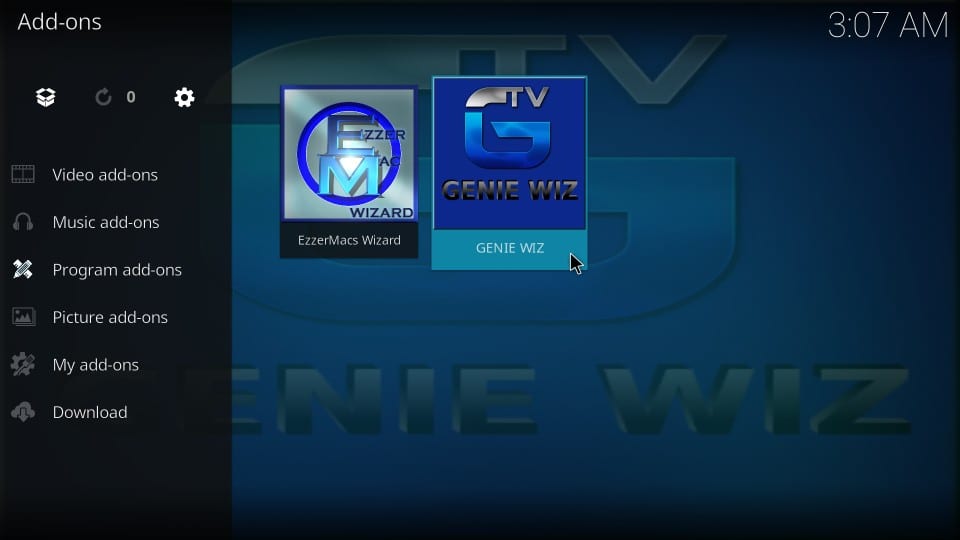
Krok 23: cvaknutie (Genie Wiz) Stavia v nasledujúcom okne
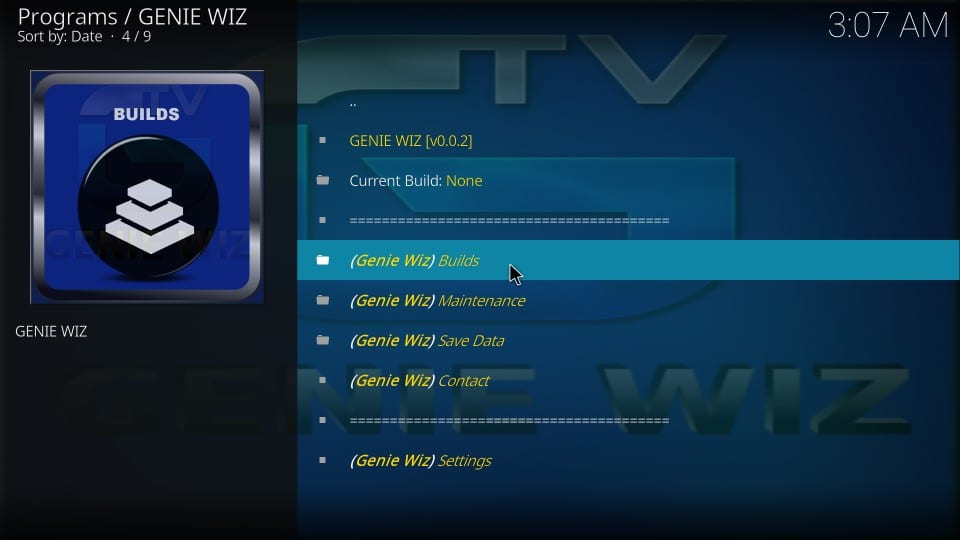
Krok 24: V časti Krypton Builds kliknite na položku Equinox V1 (v2,8 3/5/18)
Poznámka: Toto je verzia, keď píšem túto príručku. Neskôr môžete vidieť inú verziu. Na tom nezáleží. Stačí na to kliknúť!
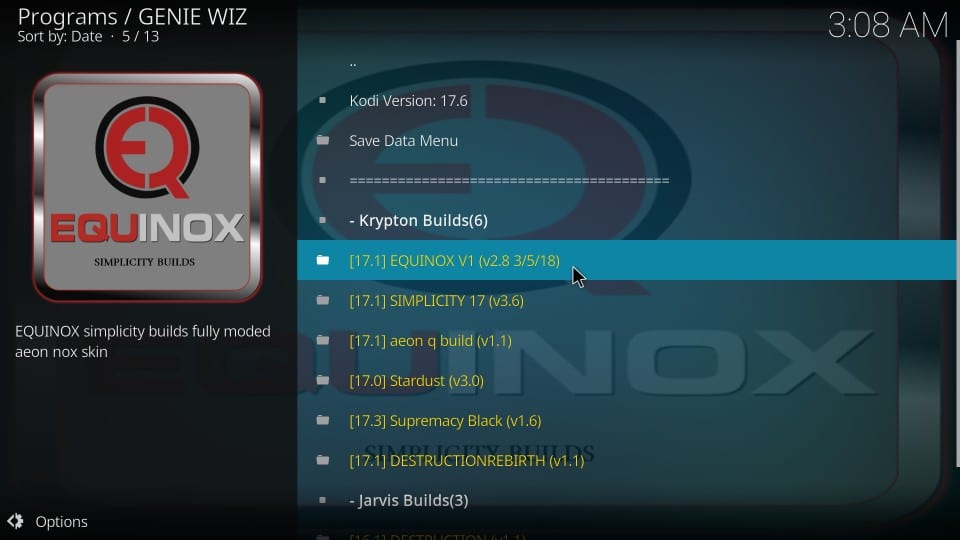
Krok 25: Teraz sa musíte rozhodnúť, či chcete ísť Inštalácia čerstvá alebo Štandardná inštalácia
Kodi používam už niekoľko rokov a mám skúsenosti, že Fresh Install ponúka lepší výkon pri inštalácii zostavy. Áno, vymaže všetky vaše existujúce údaje Kodi a vráti aplikáciu do predvolenej konfigurácie, ale to je najlepšie. Stavia najlepšie, keď dostanú čisté zariadenie Kodi na inštaláciu.
Môžete však skúsiť štandardnú inštaláciu a zistiť, ako to funguje pre vás.
Poďme na to Inštalácia čerstvá na Teraz
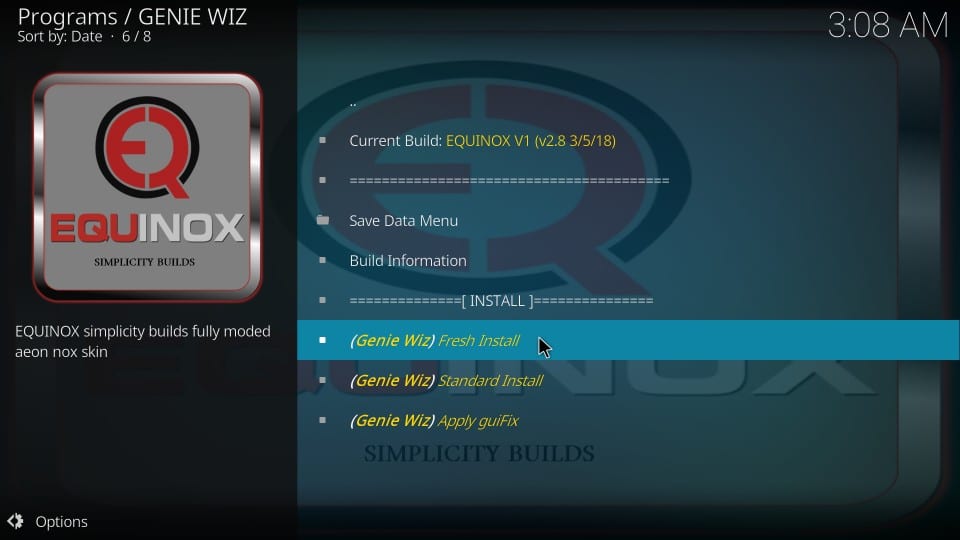
Krok 26: Pretože obnovujete predvolené nastavenia Kodi, Genie Wiz sa chce ubezpečiť, že to, čo chcete urobiť,.
cvaknutie ďalej
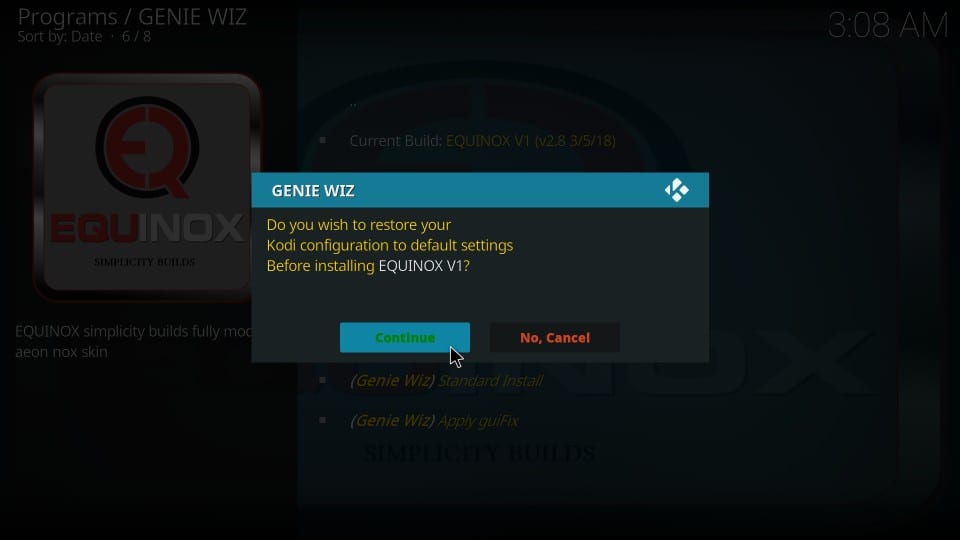
Genie Wiz začne sťahovať a inštalovať zostavu Equinox Kodi. Môže to trvať pár minút. Všetko, čo musíte urobiť, je čakať na dokončenie inštalácie.
Počas sťahovania súboru Kodi Equinox Build tiež skontrolujte, či je vaše zariadenie pripojené na internet
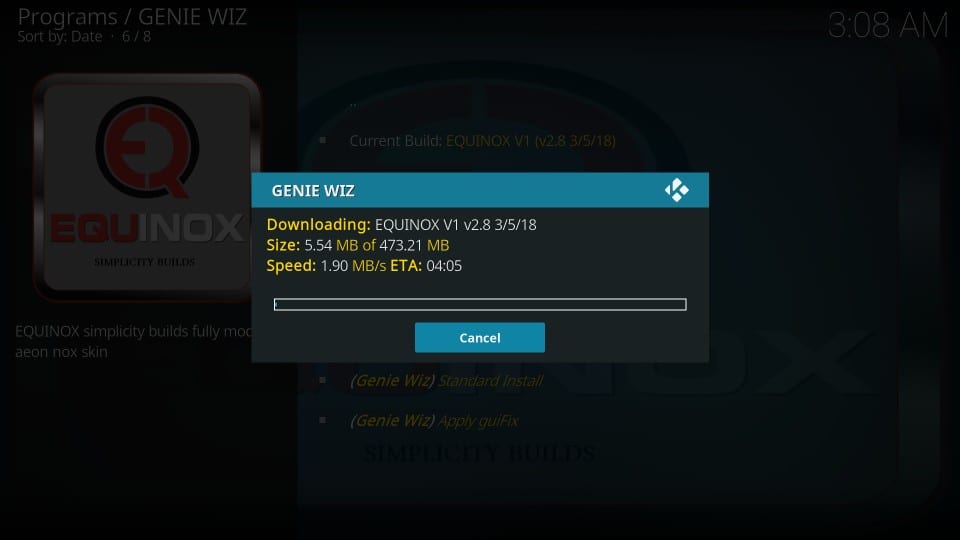
Krok 27: Po niekoľkých minútach, keď je zostavenie konečne nainštalované, Genie Wiz vyvolá výzvu s otázkou, či si prajete vynútiť zatvorenie alebo obnovenie profilu.
Ideme s Vynútiť zatvorenie
Obnoviť profil napriek tomu havi Kodi
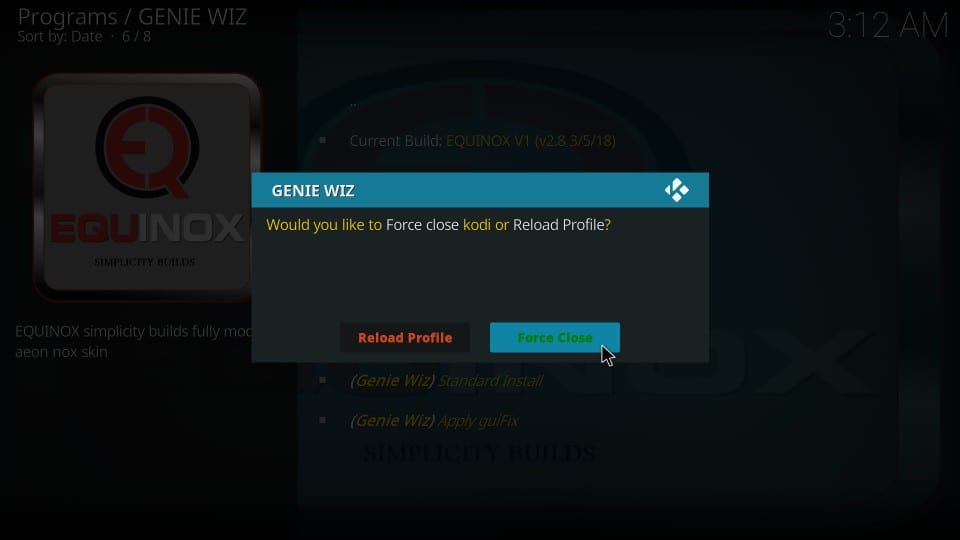
Takto inštalujete zostavu Equinox Build na server Kodi.
Predtým, ako začnete streamovať s doplnkami alebo zostavami Kodi, chcel by som vás upozorniť, že všetko, čo na Kodi vysielate, je viditeľné pre vášho poskytovateľa internetových služieb a vládu. To znamená, že streamovanie obsahu chráneného autorskými právami (bezplatné filmy, televízne programy, športy) by vás mohlo dostať do legálnych problémov.
Používateľom spoločnosti Kodi sa dôrazne odporúča, aby sa počas streamovania pripojili k sieti VPN. VPN pre Kodi obíde škrtenie ISP, vládny dohľad a geo-obmedzenie populárnych doplnkov. Vždy sa pripojím ExpressVPN na všetkých mojich streamovacích zariadeniach a navrhujem, aby ste urobili to isté.
ExpressVPN je najrýchlejšia a najbezpečnejšia sieť VPN. Dodáva sa s 30-dňovou zárukou vrátenia peňazí. To znamená, že ho môžete voľne používať počas prvých 30 dní a ak nie ste spokojní s výkonom (čo je veľmi nepravdepodobné), môžete požiadať o plnú náhradu..
POZNÁMKA: Neodporujeme porušovanie autorských zákonov. Čo však ak skončíte neúmyselne streamovaním obsahu z nezákonného zdroja? Nie je vždy ľahké rozlíšiť rozdiel medzi legitímnym a nezákonným zdrojom.
Skôr ako začnete streamovať na serveri Kodi, tu je postup, ako získať ochranu VPN v troch jednoduchých krokoch.
Krok 1: Získajte odber ExpressVPN TU.
Krok 2: cvaknutie TU stiahnuť a nainštalovať aplikáciu ExpressVPN do svojho zariadenia.
Krok 3: Kliknutím na ikonu napájania pripojte server VPN. To je všetko. Vaše pripojenie je teraz zabezpečené pomocou najrýchlejšej a najlepšej VPN pre Kodi.
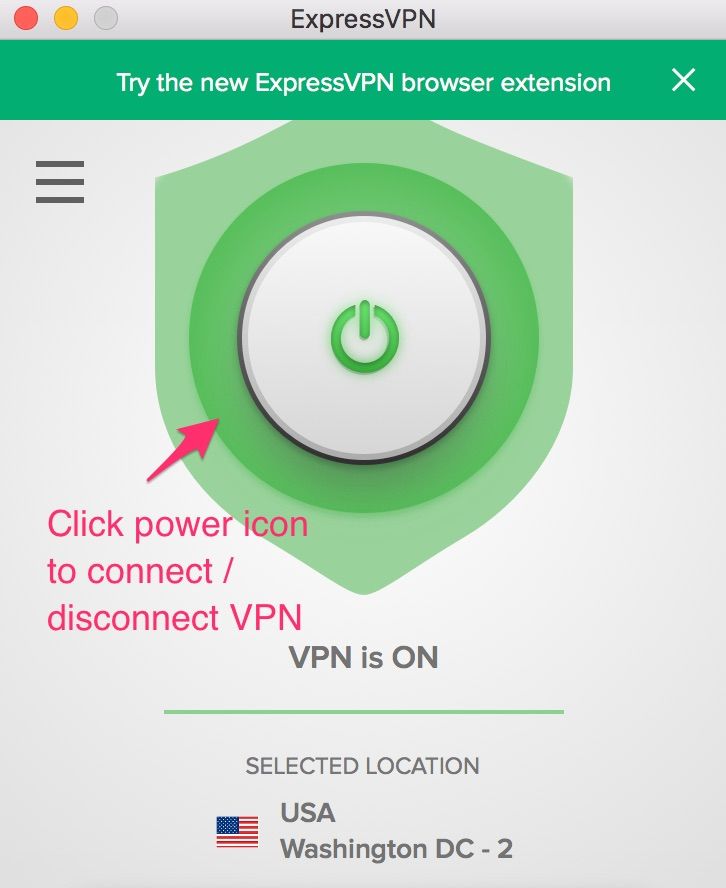
Zostava malého zbúrania spoločnosti Equinox Kodi
Teraz, keď ste nainštalovali program Equinox Build, môžete ho začať ihneď používať. Choďte rovno a znova otvorte Kodi. Keď to urobíte, namiesto bežnej témy, ktorú vždy vidíte, ste na tejto obrazovke Kodi vítaní
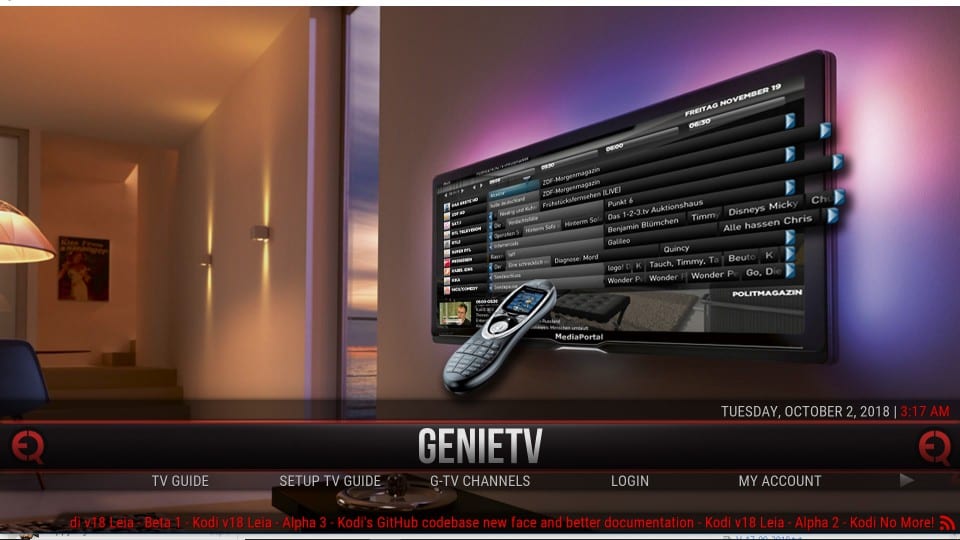
Táto téma vyzerá oveľa viac ako bežná ústí Kodi, ktorá používa iba kombináciu modrej a čiernej.
Poznámka: Ak je zostavenie príliš pomalé, pravdepodobne ide o aktualizáciu doplnkov. Zvyčajne sa to stáva pri prvom spustení. Po aktualizácii všetkých doplnkov bude rýchlejšia. Najlepšie je preto chvíľu počkať, kým začnete používať aplikáciu Equinox Build.
Najprv si povedzme o rozhraní.
Usporiadanie zostavy Equinox Kodi vyzerá dobre známe, pretože má tiež lištu ponuky, ktorá sa rozprestiera po celej šírke obrazovky. Je tu však pozoruhodný rozdiel. Panel ponuky zobrazuje naraz iba jednu položku.
Ako vidíte na obrázku vyššie, predvolená možnosť pri spustení je GenieTV, in-house live TV service. Pod hlavným menu sa nachádza podmenu. Táto podponuka zobrazuje možnosti týkajúce sa položky vybranej v hlavnej ponuke.
Stláčaním ľavého alebo pravého navigačného tlačidla (alebo posunutím doľava alebo doprava, ak používate dotykové zariadenie), môžete prechádzať cez panel hlavnej ponuky.
Keď stlačím pravé navigačné tlačidlo (alebo prejdením prstom doprava), v hlavnej ponuke sa zobrazí ďalšia možnosť Filmy a spolu s ňou súvisiace možnosti v podponuke.
Choďte ďalej a uvidíte viac možností.
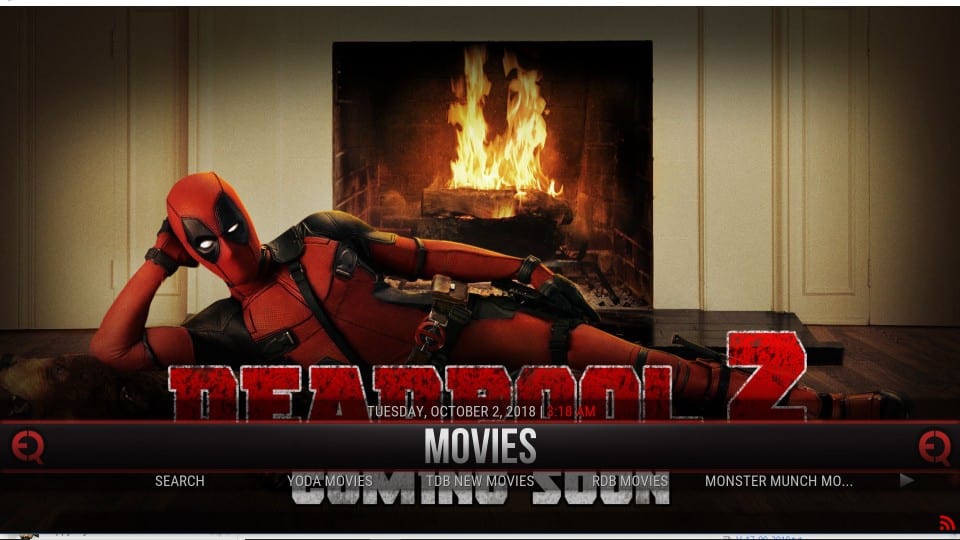
Preskúmajte rôzne možnosti na domovskej obrazovke aplikácie Equinox Build, aby ste videli všetko, čo ponúka.
Pozrime sa teraz na predinštalované doplnky. Možnosť Video Add-ons (Doplnky videa) nájdete v podponuke ponuky Addons (Doplnky). Kliknite na ňu a tu je zoznam doplnkov, ktoré objavíte
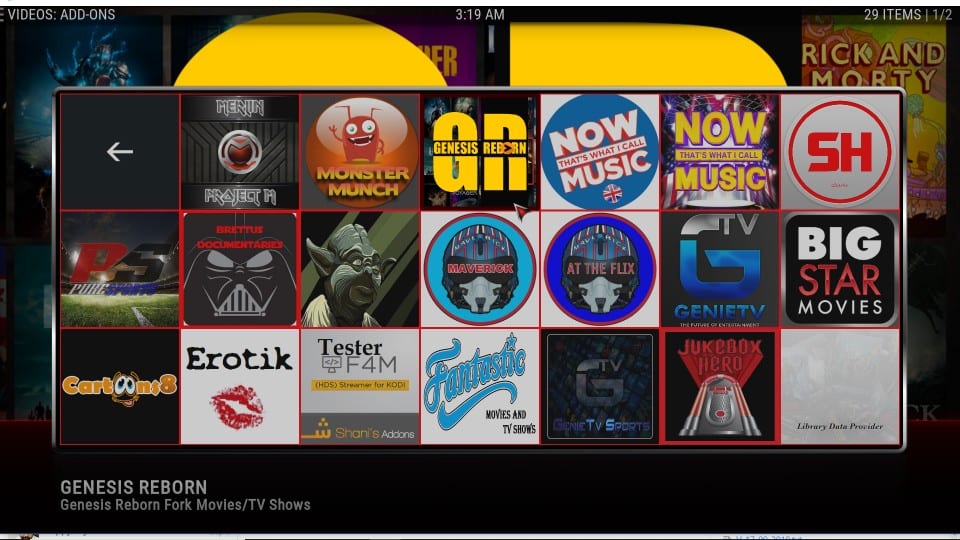
Môžete sa posúvať nadol a nájsť ďalšie. Vidím, že existujú doplnky pre filmy a relácie na požiadanie, pre športy, hudbu, obsah pre dospelých a ďalšie.
zhrnutie
Myslím, že som vás vzal skoro všetko, čo by sa mohlo týkať systému Equinox Kodi Build. Pri prieskume budovy sa odkrýva veľa vecí. Tak choďte do toho a vystrelte to. Viac stavieb nájdete aj v našom zozname najlepších stavieb Kodi.
súvisiace:
Ako útek z väzenia
Ako aktualizovať Kodi na Firestick
Ako opraviť vyrovnávaciu pamäť Kodi

16.04.2023 @ 17:03
ý ste práve pridali. Môžete zadať akýkoľvek názov, ktorý vám vyhovuje. V tomto prípade sme zvolili názov “GenieTV”. Potom kliknite na tlačidlo OK. Krok 7: Teraz sa vráťte na hlavnú obrazovku Kodi a kliknite na možnosť Add-ons. Krok 8: V ďalšom okne kliknite na ikonu otvoreného boxu v ľavom hornom rohu. Krok 9: V nasledujúcom okne kliknite na možnosť “Install from zip file”. Krok 10: V ďalšom okne nájdite názov zdroja, ktorý ste práve pridali. V našom prípade je to “GenieTV”. Kliknite na tento názov. Krok 11: Teraz uvidíte súbor s názvom “repository.GenieTV-1.0.0.zip”. Kliknite na tento súbor. Krok 12: Počkajte, kým sa súbor nainštaluje. Môže to chvíľu trvať, takže buďte trpezliví. Krok 13: Po dokončení inštalácie sa objaví správa o úspešnej inštalácii. Kliknite na možnosť “Install from repository”. Krok 14: V ďalšom okne nájdite názov repozitára, ktorý ste práve nainštalovali. V našom prípade je to “GenieTV Repo”. Kliknite na tento názov. Krok 15: Teraz kliknite na možnosť “Program add-ons”. Krok 16: V ďalšom okne nájdite názov “Equinox Wizard”. Kliknite na tento názov. Krok